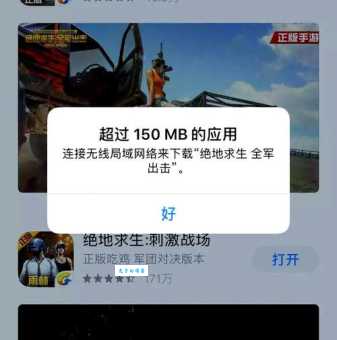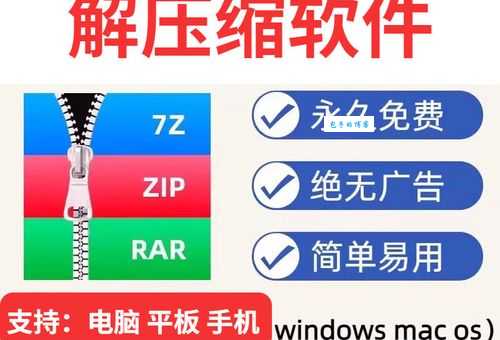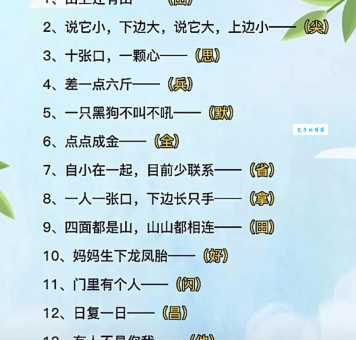刷机精灵怎么用?手把手教你玩转手机刷机
大家好呀!今天咱们来聊聊一个让很多手机玩家又爱又怕的话题——刷机。特别是用刷机精灵这个神器,其实真的没你想的那么难。作为一个刷机老手,我这就把我多年的经验分享给大家,保证你看完就能上手!
为什么要用刷机精灵?
首先说说为啥要用刷机精灵吧。简单来说,它就是一个让刷机变得超级简单的工具。以前刷机得各种命令行操作,看得人头晕眼花,现在有了刷机精灵,点点鼠标就能搞定,简直是小白福音!
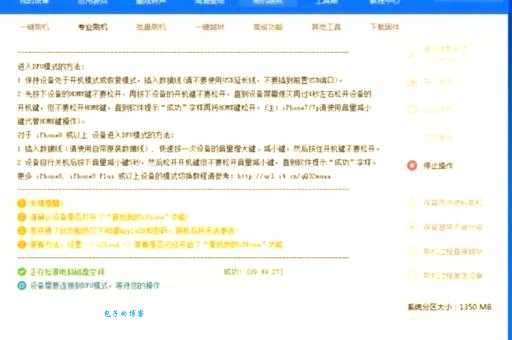
我自己次用刷机精灵是因为手机卡得要命,官方系统又迟迟不更新。后来朋友推荐了这个工具,一试就爱上了。它不仅支持各种机型,还能一键root、备份数据,重要的是操作简单,失败率低。
准备工作要做好
刷机前咱们得做好充分准备,毕竟安全嘛!这里我列了个清单:
1. 电量充足:建议至少80%以上,别刷到一半没电了,那可就悲剧了

2. 数据备份:刷机会清空手机数据,照片、联系人什么的记得提前备份
3. 下载刷机包:去官网找适合你机型的ROM包,别乱下载不明来源的
4. 数据线:原装的好,山寨线可能会出 电脑环境:Windows系统比较友好,Mac用户可能需要额外设置
| 必备物品 | 注意事项 |
|---|---|
| 手机 | 确保已解锁Bootloader |
| 数据线 | 建议使用原装线 |
| 电脑 | Windows 7及以上系统 |
| 刷机包 | 匹配你的手机型号 |
详细步骤走起
好啦,准备工作做完,咱们正式开始刷机之旅!跟着我的步骤来,保证不出错。
步:安装刷机精灵
先去官网下载新版的刷机精灵,安装过程就是一路"下一步",没啥特别的。安装完成后打开软件,你会看到一个很清爽的界面。
第二步:连接手机
用数据线把手机连上电脑,记得在手机上开启USB调试模式。这个步骤很多新手会忽略,导致软件识别不到手机。开启方法一般是进入"关于手机",连续点击"版本号"7次激活开发者选项,然后在开发者选项里找到USB调试并开启。
第三步:一键root(可选)
如果你想获得手机的高权限,可以点击软件里的"一键root"功能。这个过程大概需要几分钟,手机会自动重启几次,别担心,这是正常现象。不过要注意,root后可能会影响保修,自己权衡利弊哦。
第四步:选择刷机包
点击"一键刷机",然后选择你下载好的ROM包。刷机精灵会自动校验包的完整性,确保不会刷入损坏的包。这里特别提醒,一定要选对机型对应的包,别看着名字差不多就乱刷,不同型号的硬件差异可能导致刷机失败甚至变砖。
第五步:开始刷机
确认无误后,点击"开始刷机"按钮。这时候软件会先备份你的数据(如果你勾选了备份选项),然后自动完成刷机过程。整个过程大概需要-分钟,取决于你的手机型号和ROM大小。
期间手机会重启进入刷机模式,屏幕可能会显示一些进度条或者英文提示,别紧张,这都是正常现象。重要的是别手贱去拔数据线或者操作手机,耐心等待就好。
第六步:刷机完成
当看到"刷机成功"的提示时,恭喜你!手机应该会自动重启进入新系统。次启动可能会比较慢,这是系统在初始化,别着急。进入系统后,你可以选择恢复之前备份的数据,或者就当新手机一样从头开始设置。
常见问题解答
刷机过程中难免会遇到一些小这里我总结了几种常见情况:
1. 手机连接不上:检查USB调试是否开启,换根数据线试试,或者换个USB接口
2. 刷机失败:可能是ROM包不匹配,重新下载正确的包再试
3. 卡在开机画面:尝试进入recovery模式双清数据后重启
4. 刷完系统变卡:可能是ROM包有换个口碑好的包重新刷
我的刷机心得
刷机这么多年,我大的感悟就是:胆大心细。别被那些专业术语吓到,其实操作起来真的很简单。我次刷机时紧张得要命,现在十分钟就能搞定一台手机。
建议新手先从一些热门机型开始尝试,因为这些机型的ROM资源丰富,教程也多,遇到问题容易找到解决方案。小众机型可能就需要更多耐心了。
刷机精灵虽然方便,但也不是万能的。有些特殊机型或者新系统可能支持不够好,这时候就需要手动刷机了。不过对于大多数用户来说,刷机精灵已经完全够用。
后的小建议
刷机虽好,但不要贪杯哦!别有事没事就刷机玩,毕竟每次刷机都对手机有一定损耗。我一般只有在以下几种情况才会考虑刷机:
1. 官方系统停止更新,但还想用新功能
2. 手机变得异常卡顿,恢复出厂设置也没用
3. 想尝试一些官方没有的有趣功能
4. 手机中毒或者系统损坏
好啦,这篇超详细的刷机精灵使用指南就到这里。你用过刷机精灵吗?有没有什么有趣的刷机经历或者惨痛教训?欢迎在评论区分享你的故事,说不定你的经验能帮到其他小伙伴呢!